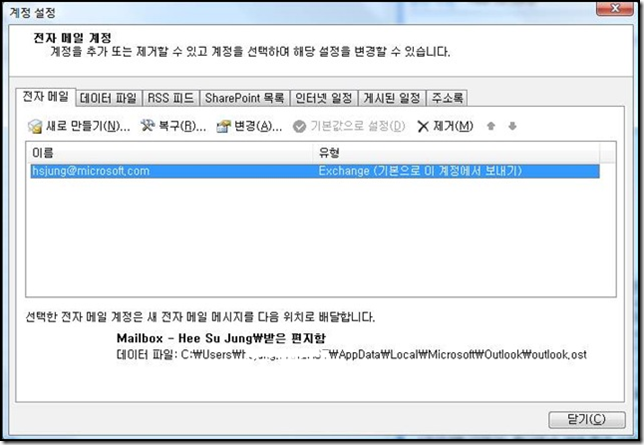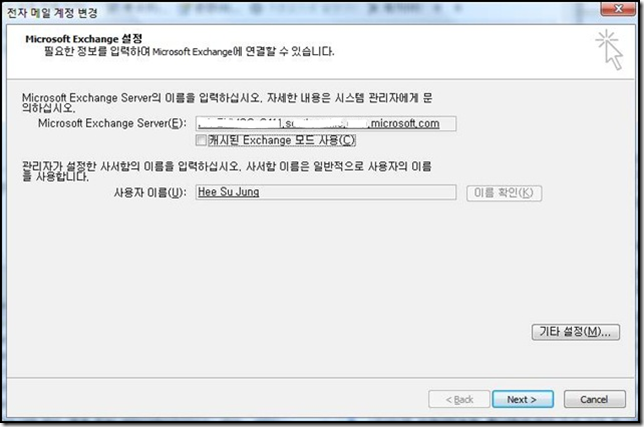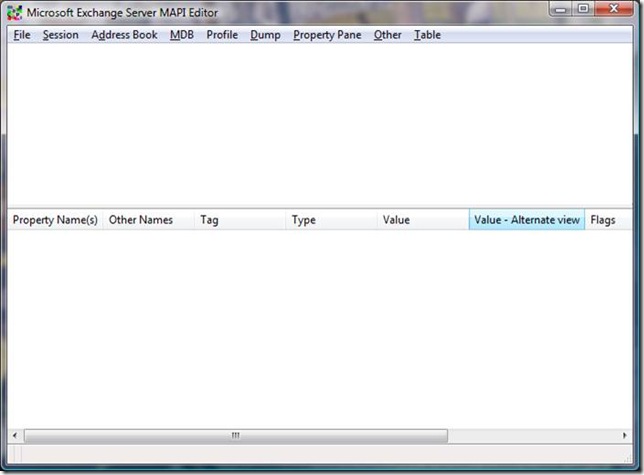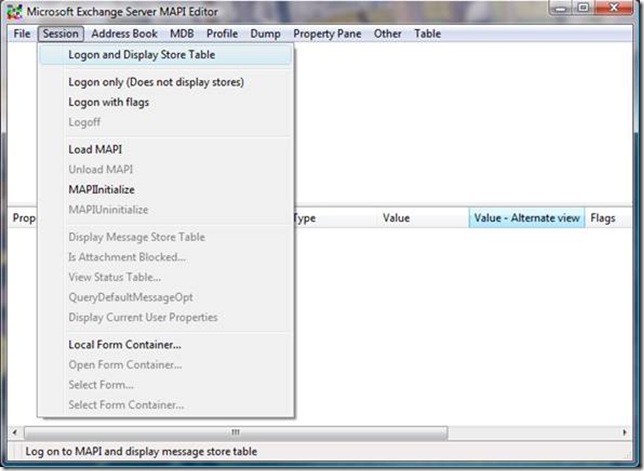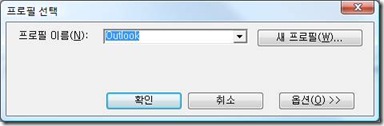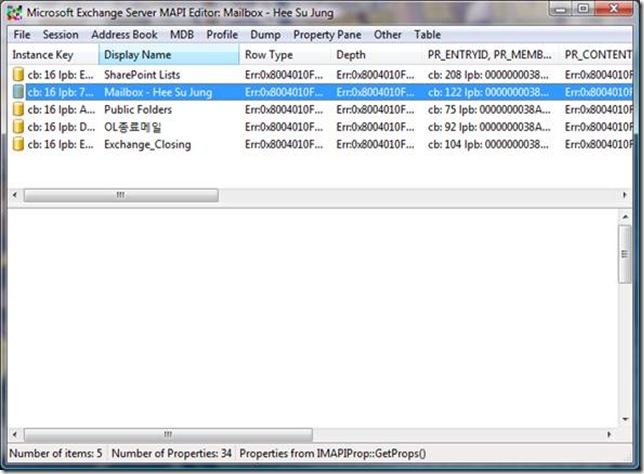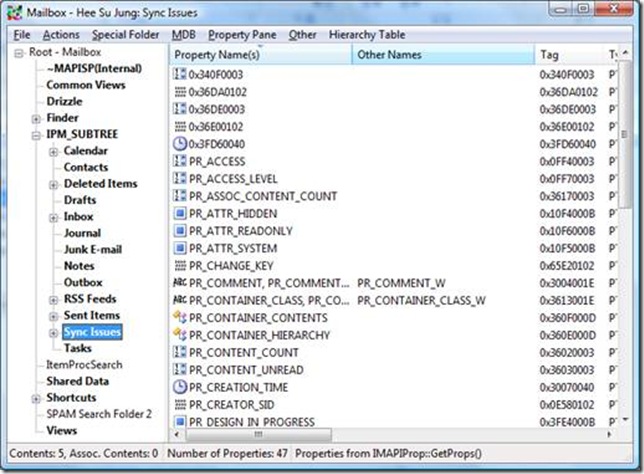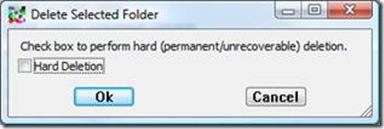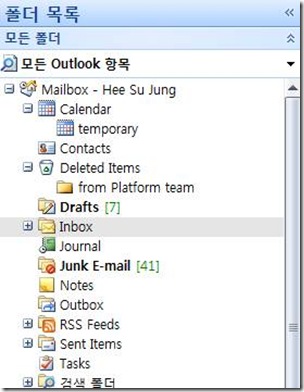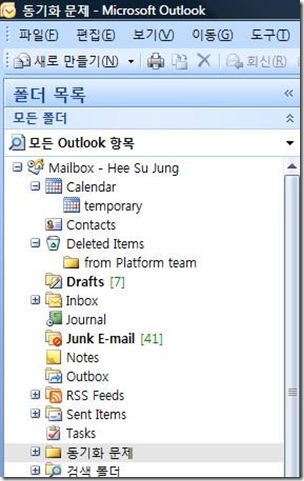[Outlook]'동기화 문제'(Sync Issues) 폴더에 대하여..
이번 Posting에서는
‘동기화 문제(Sync issues)’ 폴더가 나타나는 원인,
‘동기화 문제(Sync issues)’ 폴더가 없는 계정과 있는 계정의 차이,
폴더가 있다면 이 폴더를 제거 하는 방법에 대하여 간략히 설명해 봅니다.
‘동기화 문제(Sync issues)’ 폴더가 생성 되는 정의
1. Exchange 서버에서 유저 계정을 만들고, 유저가 아웃룩에 프로필을 생성할 때, 그리고 ‘cached mode’ Enable시 ‘동기화 문제(Sync issues)’가 생성이 됩니다.
‘동기화 문제(Sync issues)’ 폴더가 있는 계정과 없는 계정의 차이
1. ‘cached mode’ Disable시는 폴더가 생기지 않습니다. 즉, 동기화 폴더가 없는 유저들은 캐시 모드로 로그인한 경험이 없는 유저이고, 한번이라도 캐시 모드로 프로필을 생성하여 로그 인을 했다면 이 폴더가 생성이 되어 있습니다.
이미 생긴 동기화 문제 폴더를 제거하는 방법
1. MFCMAPI.EXE를 다운로드 받아 압축을 풀어 실행 준비를 합니다.
A. MFCMAPI 툴은 Microsoft에서 제공되는 툴 입니다. 동기화 문제 폴더를 삭제하는 것과 관련하여 테스트를 수 차례 했고, Side Effect를 발견한 적은 없습니다만. 이와 관련된 공식 문서는 없는 것으로 보이는 관계로 적용 전에 내부적으로 테스트 후 적용여부를 결정하시기 바랍니다. 사실 동기화 폴더를 지울 일이 많지 않을 것이오나, 실제 고객 사례 중에 요청하신 건이 몇 번 있어 Step을 기술해봅니다.
‘동기화 문제(sync issues)’ 폴더는 일종의 시스템 폴더입니다.
MFCMAPI툴은 MAPI 저장소에 access하여, 계정에 관련된 Exchange사서함의 정보를 열람 및 컨트롤 할 수 있습니다.
2. 아웃룩을 종료
3. Mfcmapi를 실행시켜, 폴더를 제거
4. 아웃룩 재 시작 및 문제 확인
과정을 screen capture해 드립니다.
1. 아웃룩 계정설정에서 Cached Mode를 해제 (도구 – 계정설정 – 캐시 모드 해제)
2. 다운로드 받아 압축을 푼 뒤 MFCMAPI.EXE를 실행
3. Session 메뉴에서 Logon and Display Store Table을 선택하여 프로필을 선택 후 익스체인지 서버에 로그인 한다.
4. 아래의 리스트중 Mailbox – 사서함을 더블 클릭
5. Root-MailBox 밑에, 해당 경로를 찾아 들어갑니다. 영문버전은 “Sync Issues”, 한글 “동기화 문제” 폴더
6. 삭제 시도 OK 누릅니다. 옵션은 체크하지 않습니다.
7. 지운 뒤 아웃룩 재실행. 폴더가 지워졌습니다.
참고, 문제 재현을 위해 캐시 모드를 설정한 뒤 다시 로그인 하면, 폴더가 생성된 것을 알 수 있습니다.(한글버전이라 이번에는 한글 폴더가 생성이 되었습니다. 이는 클라이언트에 따릅니다.)
작성 : 마이크로소프트 기술지원부 정희수